DHCPによるIPアドレスの取得方法
個人所有のパソコンを本学のネットワークへ接続する場合は、以下の設定が必要になります。ネットワークへ接続する前に、必ず確認してください。
Windows 7 の場合
以下の手順に従って操作してください。
- Step 1 スタートメニュー
- [ スタート ] から [ コントロールパネル ] を開きます。
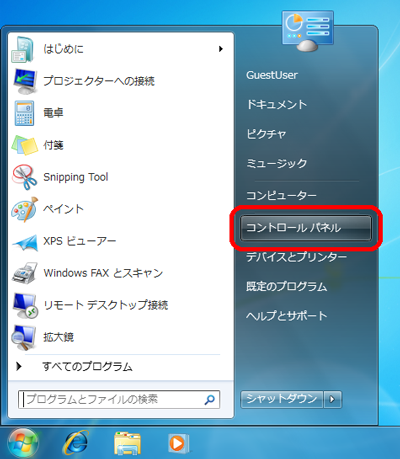
- Step 2 コントロールパネル
- [ ネットワークの状態とタスクの表示 ] をクリックします。
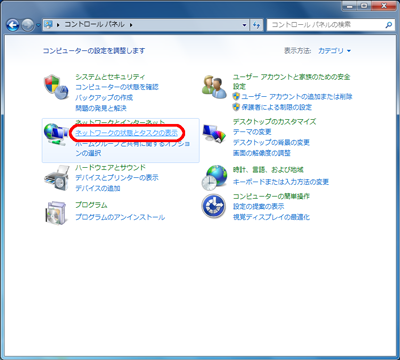
- Step 3 ネットワークと共有センター
- [ アダプターの設定の変更 ] をクリックします。
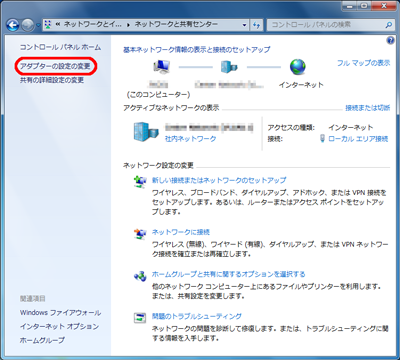
- Step 4 ネットワーク接続
- ネットワークへの接続形態により、以下のいずれか、または両方の設定を行います。
いずれかのアイコンの上で右クリックし、[ プロパティ ] を選択します。接続形態 説明 有線接続 [ ローカル エリア接続 ] 無線接続 [ ワイアレス ネットワーク接続 ] 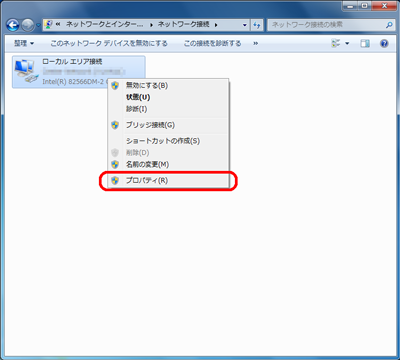
- Step 5 接続のプロパティ
- [ インターネット プロトコル バージョン 4 (TCP/IPv4) ] を選択し、[ プロパティ ] ボタンをクリックします。
※ 選択する際に、チェックマークを外さないように注意してください。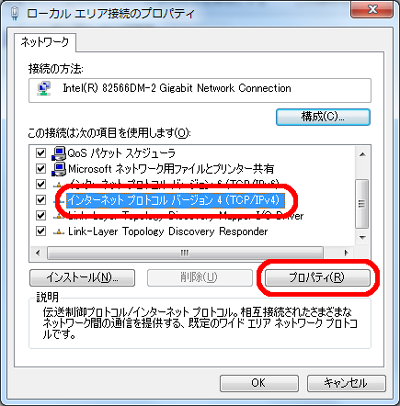
- Step 6 TCP/IPv4 のプロパティ
- 以下の項目を選択し、[ OK ] ボタンをクリックしてください。
- IP アドレスを自動的に取得する
- DNS サーバーのアドレスを自動的に取得する
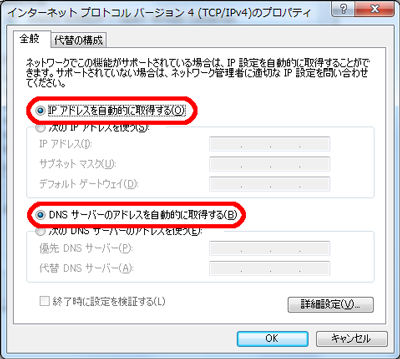
- Step 7 設定の終了
- [ OK ] ボタンをクリックします。
※ [ キャンセル ] や [ × ] ボタンで終了すると、設定が保存されないので注意してください。
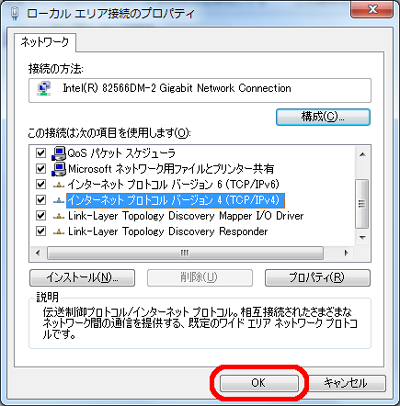
Copylight © 2019 Joetsu University of Education, the Center for Information and Multimedia Education


